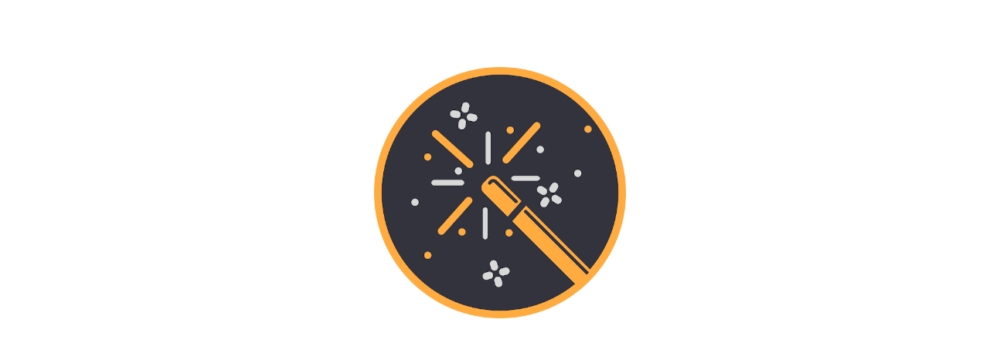Mit dem Wherigo-Viewer können die Inhalte einer Cartridge betrachtet werden. Hierzu werden zwei Datenblöcke benötigt:
- die GWC-Datei mit den Mediendateien und dem LUA-Bytecode
- die Datei cartridge.lua – der LUA-Quellcode, der aus dem LUA-Bytecode erzeugt werden muss.
Während die GWC-Datei recht einfach über die jeweiligen Portale heruntergeladen werden kann, ist der Weg zur LUA-Datei etwas aufwändiger:
- Entweder nutzt ihr den WiG-Crumbler von Team Hildesheim WiG-Crumbler (team-hildesheim.de), ladet die GWC-Datei hoch und die LUA-Datei herunter.
- Oder ihr ladet die GWC-Datei in den GC Wizard und erlaubt die Online-Übertragung des LUA-Bytecode auf unseren Server, der den LUA-Quellcode erzeugt und zurücksendet.
- Oder ihr ladet die GWC-Datei in den GC Wizard, speichert den LUA-Bytecode, wandelt diese manuell um und ladet die LUA-Datei wieder auf das Smartphone zum Öffnen im GC Wizard.
Anschließend steht der vollständige Umfang des Viewers zur Verfügung.

Funktionsumfang des Wherigo Viewer
GWC-Datei
- Anzeige und Speichern der GWC-Datei
- Anzeige der Header-Daten
- Anzeige und Speichern des LUA-Bytecode
- Anzeige und Speichern der Mediendateien
LUA-Datei
- Auflistung der Zonen mit Darstellung in der freien Karte
- Auflistung der Figuren (Character)
- Auflistung der Gegenstände (Items)
- Auflistung der Aufgaben (Tasks)
- Auflistung der Timer
- Auflistung der Fragen und möglicher Antworten
- Auflistung der Dialoge
Funktionen nach dem Laden einer GWC-Datei
Anzeige und Speichern der GWC-Datei
Neben der Größe der GWC-Date in Bytes können die Details entweder im Hex-Viewer oder als Strukturübersicht angezeigt werden.
Ansicht im Hex-Viewer

Anzeige der Struktur
Die Strukturansicht ist eine zeilenweise Darstellung der enthaltenen Datenblöcke.
Für jeden Datenblock werden Offset, die dazugehörigen Daten-Bytes und die Bedeutung der Daten angezeigt.

Anzeige der Header-Daten
Zu jeder Cartridge sind im Header allgemeine Informationen enthalten:
- Signatur der Datei
- Anzahl der Medien-Dateien
- Startkoordinate – diese kann mit Klick auf das Fadenkreuz-Icon in der freien Karte angezeigt werden

- Beschreibung der Startkoordinate
- Art der Cartridge
- Informationen zum Splashscreen
- Daten zum Spieler, der die Cartridge geladen hat
- Name, Id und Beschreibung der Cartridge
- Daten zum Autor

Anzeige und Speichern des LUA-Bytecode
| Anzeige im Hex-Viewer | |
| Speichern der Datei |

Anzeige und Speichern der Mediendateien
Hier kann durch alle Medien-Dateien geblättert werden.
| Datei zurückblätern | |
| Datei vorblättern |
In Abhängigkeit der Datei wird entweder ein Audio-Player oder Bildbetrachter angezeigt.
Für die Datei stehen folgende Funktionen zur Verfügung:
| Öffnen des Kontext-Menüs für die Datei – gefundene Daten speichern – Öffnen in der Hex-Ansicht |
Für den Audio-Player stehen folgende Funktionen zur Verfügung:
| Sound abspielen | |
| Sound stoppen |
Für den Bildbetrachter stehen folgende Funktionen zur Verfügung
| | Öffnen des Kontext-Menüs für die Datei – in Metadaten öffnen – Öffnen in der Hex-Ansicht – Suche versteckte Daten – in Farbkorrektur öffnen |
| Anzeige als Vollbild | |
Für weitere Informationen zu den Medienobjekten muss die LUA-Datei zusätzlich geladen werden


Funktionen nach dem Laden einer LUA-Datei
Anzeige der Figuren (Character)
Auflisten aller Figuren mit Bild und Detaildaten:
- Interner Name des Objektes
- Interne ID
- Name, der angezeigt wird
- Beschreibung
- Name des dazugehörigen Bildes bzw. Icon
- Ort der Figur – bspw. Zone
- Geschlecht
- Sichtbarkeit

Anzeige der Gegenstände (Items)
Auflisten aller Gegenstände mit Bild und Detaildaten:
- Interner Name des Objektes
- Interne ID
- Name, der angezeigt wird
- Beschreibung
- Name des dazugehörigen Bildes bzw. Icon
- Ort der Figur – bspw. Zone
- Geschlecht
- Zustand – Geöffnet, gesperrt

Anzeige der Zonen
Auflisten aller Zonen mit Bild und Detaildaten:
- Interner Name der Zone
- Interne ID
- Name, der angezeigt wird
- Beschreibung
- Name des dazugehörigen Bildes bzw. Icon
- Status: aktiv/inaktiv, sichtbar/unsichtbar
- Entfernungsangaben
- Mittelpunkt und Zonenumfang
- Anzeigen der Zone in der freien Karte
Es können zudem alle Zonen als GPX- oder KML-Datei gespeichert bzw. in der freien Karte angezeigt werden:
| Speichern der Zonen | |
| Anzeige der Zonen |

Anzeige der Timer
Auflisten aller Timer mit Detaildaten:
- Interner Name des Timers
- Interne ID
- Name, der angezeigt wird
- Beschreibung
- Dauer in Sekunden
- Typ: Countdown oder Intervall
- Sichtbarkeit

Anzeige der Aufgaben (Tasks)
Auflisten aller Aufgaben mit Bild und Detaildaten:
- Interner Name der Aufgabe
- Interne ID
- Name, der angezeigt wird
- Beschreibung
- Name des dazugehörigen Bildes bzw. Icon
- Status: aktiv/inaktiv, sichtbar/unsichtbar, abgeschlossen

Anzeige der Nachrichten und Dialoge
Auflisten aller Nachrichten bzw. Dialoge mit Bild und Texten.

Anzeige der Eingaben und Antworten
Auflisten aller Eingaben mit Bild und Detaildaten:
- Interner Name der Eingabe
- Interne ID
- Name, der angezeigt wird
- Beschreibung
- Name des dazugehörigen Bildes bzw. Icon
- Auswahl bei Multiple-Choice-Fragen
Auflisten der möglichen Antworten und den dazugehörigen Reaktionen.
Sofern die Eingabe verschlüsselt wurde, wird eine Antwort errechnet, die der richtigen Antwort entspricht.
Bei den Reaktionen werden auch die jeweiligen Mediendateien angezeigt.

Anzeige der Verschlüsselung
Auflisten aller Daten, die für eine Entschlüsselung erforderlich sind:
- Name der Funktion
- Schlüssel